Hvordan dele test Facebook-innlegg og Facebook-annonser: Social Media Examiner
Facebook Annonser Facebook / / September 26, 2020
 Bruker du delt testing?
Bruker du delt testing?
Visste du at du kan dele test både innlegg på Facebook og Facebook-annonser?
Delt testing (også kjent som A / B-testing) er den beste måten å sikre at hver statusoppdatering får maksimalt engasjement og at alle annonser er optimalisert for konverteringer.
I denne artikkelen vil jeg dele hvordan du deler test Facebook-innlegg og annonser.
Hvorfor dele test Facebook-innlegg og annonser?
Delt testing sammenligner to like, men forskjellige versjoner av noe (f.eks. Et Facebook-innlegg eller en annonse, design av destinasjonssider osv.). Når hver versjon er publisert, sporer du ytelsen og bestem hvilken som gir de beste resultatene relatert til dine mål. Du beholder den som fungerer.
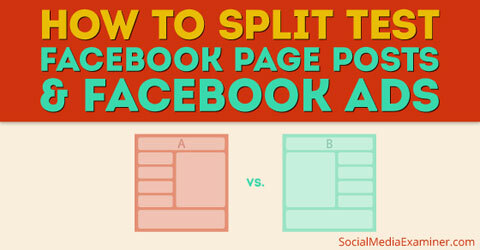
Delt testing er enkelt nok, men det er en viktig komponent for å forme markedsføringstaktikken din. Du kan ikke overse det. Det er en kontinuerlig prosess - bare fordi en versjon fungerer best nå, betyr ikke det at den fungerer best neste måned eller til og med neste uke.
Del innlegg på Facebook-siden
Her er trinnene du må følge for å splitte teste innleggene dine på Facebook-siden.
1. Innlegg med formål
Hva vil du at innlegget ditt skal gjøre? Hvilke resultater ser du etter? Svarene på disse spørsmålene avgjør hva og hvordan du deler innhold med ditt nåværende og potensielle Facebook-publikum.
De fleste, om ikke alle målene dine kommer til å stole på å få folk til å klikke på linkene dine og dele innleggene dine. Publikum reagerer best når du inspirerer, forener, forbløffer, gir råd eller gir (f.eks. Rabatter eller kuponger). Bruk disse taktikkene for å få flere klikk og delinger.
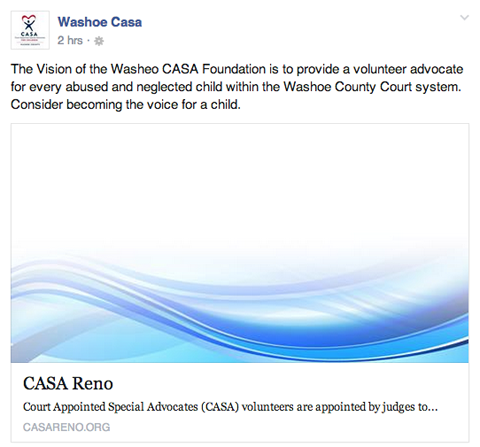
Et råd: Enhver statusoppdatering som lenker tilbake til nettstedet eller bloggen din må forsterke løftet du ga på Facebook.
Mens overskrifter og statusoppdateringer i Upworthy-stil er raseri i disse dager, er det en av kritikkene av det stilen er at innholdet knyttet til de iøynefallende og klikkverdige overskriftene ikke alltid leverer på love.
2. Lag to versjoner av innlegg
For å splitte test Facebook-innleggene dine, skriv et par oppdateringer du kan teste mot hverandre. Nøkkelen er å endre bare ett eller to elementer så du har en god ide om hva som motiverer økning i engasjement.
I eksemplet nedenfor brukte Post Planner den samme artikkelkoblingen, men endret innleggskommentaren. Den første versjonen inkluderte et spørsmål.
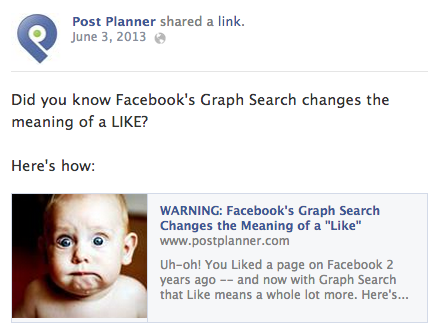
Den andre versjonen brukte en uttalelse med et sterkt ord (pass opp) for å vekke følelser og nysgjerrighet. En liten endring i teksten din kan utgjøre en stor forskjell i engasjementet.
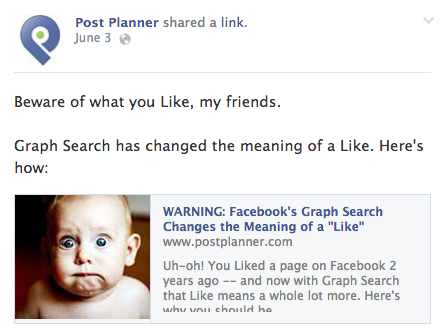
Noen ideer til deltesten din legger ut en oppdatering med et bilde vs. bare tekst; bilde A vs. bilde B, begge med samme tekst; et bilde vs. videoinnlegg; oppfordring til handling A vs. oppfordring til handling B, begge med samme bilde.
3. Bruk sporbare lenker
For å spore de to innleggene dine må du legg til noe på slutten av hver URL, slik at du kan skille dem fra hverandre i rapporten. Hvis du er ganske kunnskapsrik med Google Analytics, kan du bruk UTM-sporingsparametere for å spore engasjementsforskjeller i Analytics-oversikten.
En enklere måte er å lage en tilpasset Bit.ly URL for hvert innlegg du vil sammenligne. For eksempel, hvis nettadressen Bit.ly oppretter for deg, er bit.ly/123456, vil du legge til "ab1" til slutt slik at den blir bit.ly/123456/ab1. Så yound så "ab2" til en annen versjon så det blir bit.ly/123456/ab2.
Nedenfor testet ShortStack om lange eller korte innlegg resulterte i mer interaksjon med publikum. Vi spores hver oppdatering med en tilpasset URL.
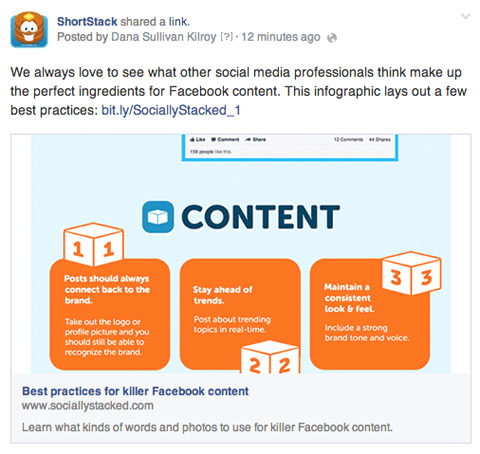
I den andre versjonen av oppdateringen brukte vi det samme bildet, men stilte et kort spørsmål og brukte en annen tilpasset lenke.
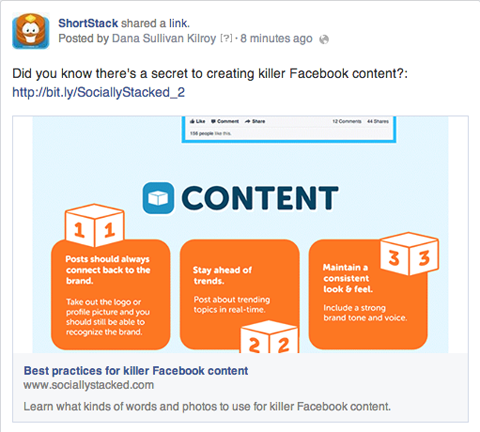
Med sporbare lenker i hånden, bestemme hvilket innlegg du tror vil gjøre det bra og hvilket ikke. Legg ut den svakeste først, deretter skjul det og legg ut den andre versjonen (den du tror vil få flere klikk). Forsikre deg om at hvert innlegg er oppe i like lang tid.
Bare en kort kommentar: Det er bedre å skjule et innlegg enn å slette det hvis du vil bevare interaksjonene (f.eks. Kommentarer, likes og delinger).
4. Sammenlign resultatene etter engasjement
For å finne ut hvordan hvert innlegg klarte seg, lim inn den tilsvarende Bit.ly URL-en i nettleserens adressefelt, og legg til et + -tegn i den. Dette vil fortelle deg hvor mange ganger linken ble klikket på.
Få YouTube Marketing Marketing - Online!

Vil du forbedre ditt engasjement og salg med YouTube? Bli med på den største og beste samlingen av YouTube-markedsføringseksperter når de deler sine velprøvde strategier. Du vil få trinn-for-trinn live instruksjon fokusert på YouTube-strategi, videooppretting og YouTube-annonser. Bli YouTube-markedsføringshelten for din bedrift og kunder når du implementerer strategier som gir dokumenterte resultater. Dette er et direkte online treningsarrangement fra vennene dine på Social Media Examiner.
KLIKK HER FOR DETALJER - SALG SLUTTER 22. SEPTEMBER!Hvis det første innlegget gjorde det bedre, gjør det synlig igjen og skjul det andre innlegget. Hvis den andre gjorde det bedre, la det være!
Bit.ly-rapporten vår viste at innleggene våre (spørsmål vs. uttalelse) utført på samme måte.
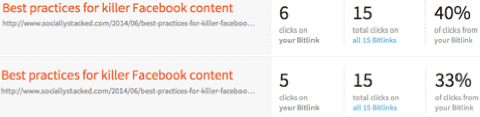
Du trenger ikke å splitte test hver statusoppdatering åpenbart, men hvis du prøver å oppnå spesifikke mål via Facebook-innleggene dine - salg eller annet - det er en relativt enkel måte å fortelle hvilke typer oppdateringer fansen din svarer på beste.
Nå som du har A / B-posttesting under beltet, la oss komme i gang med delt testing av Facebook-annonsene dine.
Del testannonser på Facebook
Her er trinnene du må følge for å splitte teste Facebook-annonsene dine.
1. Opprett en ny Facebook-annonse
Før du begynner å teste Facebook-annonsene dine, bli kjent med lage Facebook-annonser og bruke Facebooks Ads Manager.
Når du er klar, gå til din Annonsebehandler, klikker du på den grønne knappen Opprett annonse og velger ett av de åtte annonsemålene.
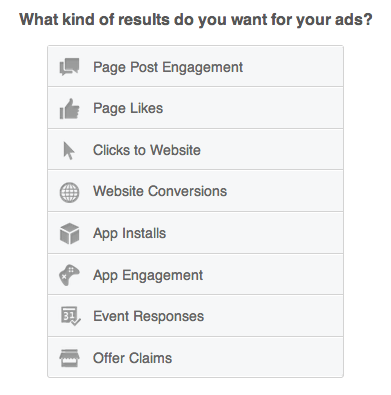
Du ser at Facebook gir deg noen alternativer for budgivning: CPC (kostnad per klikk), CPM (kostnad per 1000 visninger) eller Optimalisert CPM.
Hvis du nettopp har kommet i gang med Facebook-annonser, kan det være vanskelig å velge det beste alternativet. Jeg foreslår at du kjører noen tester med hver enkelt.
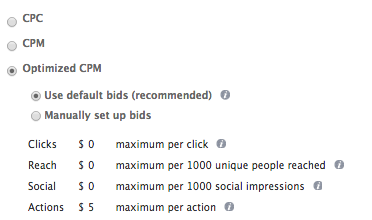
Det du mest sannsynlig finner ut er at annonsebudsjettet og annonseringsmålene avgjør om CPC, CPM eller optimalisert CPM er det beste alternativet.
2. Test forskjellig kopi og kreativitet
Lag et par Facebook-annonser for å teste mot hverandre. Akkurat som posttestene dine, endre minst ett element av en annonse, slik at du har en god ide om hvilken kopi eller reklame som fungerer best. Du kan finne og måle resultatene av delt testing i Facebook Ads Manager.
Nedenfor endret Baremetrics både annonsetittel og beskrivelse, men brukte det samme bildet i hver annonse.
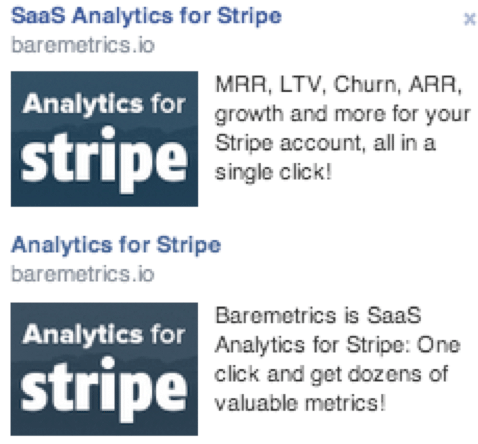
Noen få ideer for Facebook-ad-delt testing er å bruke et annonsebilde vs. det samme annonsebildet med tekstoverlegg, annonsebilde med et menneske vs. et bilde som ikke inneholder et menneske eller en annonse med en oppfordringsknapp vs. uten en call to action-knapp. Alternativene er uendelige. Basere testvalgene dine på dine mål og mål.
Ofte er det viktig å teste ny reklame og kopiere annonser hvis du vil at annonsene dine skal opprettholde resultatene. Hvis du har de samme annonsene som kjører for lenge (mer enn noen få uker), blir de foreldede og mindre tiltalende for brukerne du prøver å nå.
3. Eksperiment med målretting mot publikum
I Facebook Ads Manager, ta en titt på Mer demografi, så finner du avanserte målrettingsalternativer.
Som du vet, sporer Facebook omtrent hvert eneste online trekk du gjør. Hvis du er en Facebook-annonsør, betyr det at du har tilgang til hundrevis av målgruppemålrettingsalternativer.
Å målrette Facebook-annonsepublikummet ditt kan være komplisert med så mange alternativer å blande og matche, så det er viktig å teste flere for se hvilket publikum som reagerer best på hvilken annonse.
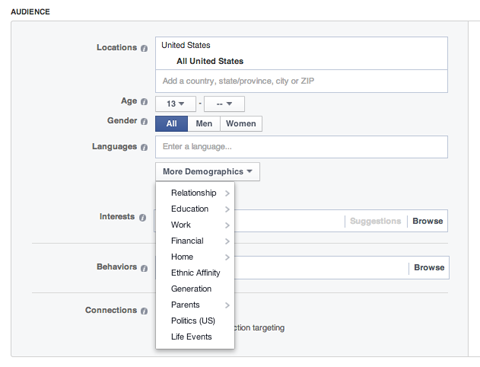
For smal testing, kan du prøv sted + språk + interesser, kjøpsatferd + alder + forholdsstatus, husholdningssammensetning + "nygift" + politikk og så mye mer.
For et mer presist publikum, opprette et tilpasset publikum, like publikum eller tilpasset nettsted.
En tilpasset målgruppe lar deg målrette brukere basert på en e-postliste, telefonnummerliste, Facebook UID-liste og / eller Facebook App UID-liste.
Likt publikum hjelper deg med å nå folk som ligner på dine nåværende kunder, for anskaffelse av fans, registrering av nettsteder, kjøp utenfor Facebook, kupongkrav og merkevarebevissthet.
EN nettsted tilpasset publikum når folk som har besøkt nettstedet ditt gjennom målrettede annonser på Facebook.
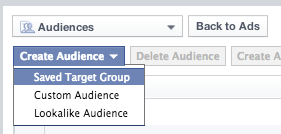
Etter deg finne ut hvilken type målrettingskombinasjon som fungerer best for deg, opprette en lagret målgruppe (også kjent som et lagret publikum). Denne annonsefunksjonen sparer deg massevis av tid.
Innen målgrupper i Power Editor, klikker du på Opprett målgruppe og velger Lagret målgruppe. Når du komme til målrettingstrinnet i en ny annonse, klikk på Bruk eksisterende målgruppe-knappen. Manuelt å angi målrettingsalternativene dine for hver nye annonse er en saga blott!
Konklusjon
Facebook tilbyr så mange muligheter til finjuster markedsføringsarbeidet ditt på sosiale medier. Delt testing sørger for at du ikke kaster bort tid med feil.
Du har utrolig mye data tilgjengelig. Bruk den til å maksimere det totale Facebook-engasjementet ditt og målrette den mest presise målgruppen for kampanjene dine.
Hva tror du? Har du noen gang prøvd delt testing? Hva har du prøvd og hva har du lært? Del din erfaring, spørsmål og råd i kommentarene nedenfor.

